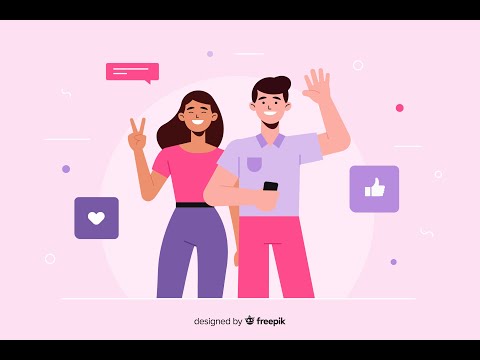Из этой статьи вы узнаете, как изменить адрес доставки в DoorDash, когда вы используете Android.
Шаги
Метод 1 из 2: Добавление нового адреса

Шаг 1. Откройте DoorDash на своем Android-устройстве
Это белый значок с изогнутой красной линией внутри. Обычно вы найдете его на главном экране или в панели приложений.

Шаг 2. Найдите меню
Он находится внизу экрана.

Шаг 3. Нажмите «Учетная запись»

Шаг 4. Нажмите Адреса
Появится список адресов, связанных с вашей учетной записью.

Шаг 5. Найдите свой новый адрес
Используйте панель поиска в центре экрана.

Шаг 6. Введите новый адрес и нажмите «Сохранить адрес»

Шаг 7. Добавьте дополнительную информацию об адресе
Если есть номер квартиры или квартиры, введите его в поле ″ Номер квартиры / люкса ″. Если водителю службы доставки требуются определенные инструкции для доставки заказа (например, код двери), введите это в поле ″ Инструкции по доставке ″.

Шаг 8. Нажмите «Сохранить адрес»
Он находится внизу экрана. Новый адрес теперь является вашим адресом по умолчанию. Адрес по умолчанию - это тот, с правой стороны которого отображается галочка.
- Чтобы выбрать другой адрес по умолчанию, коснитесь его.
- Чтобы удалить адрес, проведите по нему влево.
Метод 2 из 2: изменение неправильного адреса после оформления заказа

Шаг 1. Нажмите «Заказы» в нижней части DoorDash
Если вы только что разместили заказ, который должен быть доставлен по неправильному адресу, вы можете изменить адрес в любое время до того, как его заберет водитель службы доставки.

Шаг 2. Нажмите на заказ
Откроется экран статуса заказа.

Шаг 3. Нажмите «Изменить адрес»
Появится список адресов, связанных с вашей учетной записью.

Шаг 4. Выберите или введите правильный адрес
Если вы еще не добавили адрес в DoorDash, нажмите Добавлять в правом верхнем углу, а затем следуйте инструкциям на экране, чтобы ввести его. Как только вы обновите адрес, новая информация будет отправлена водителю.